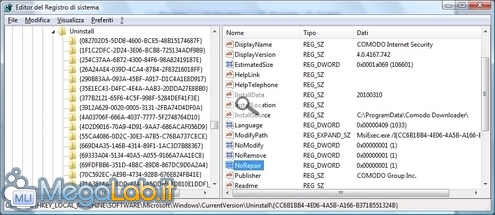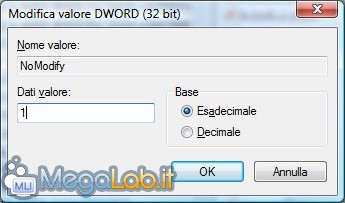Canali
Ultime news

Ultimi articoli
 Le ultime dal Forum |

Pulsanti Cambia-Disinstalla-Ripristina mancanti dalle applicazioni installate28/04/2010 - A cura di

Correlati TagPassa qui con il mouse e visualizza le istruzioni per utilizzare i tag!
problemi (1)
, rimozione (1)
, disinstallazione (1)
, rimuovere (1)
, setup (1)
, applicazioni (1)
, disintallare (1)
, uninstall (1)
.
Il pezzo che stai leggendo è stato pubblicato oltre un anno fa.
 La trattazione seguente è piuttosto datata. Sebbene questo non implichi automaticamente che quanto descritto abbia perso di validità, non è da escludere che la situazione si sia evoluta nel frattempo. Raccomandiamo quantomeno di proseguire la lettura contestualizzando il tutto nel periodo in cui è stato proposto. La trattazione seguente è piuttosto datata. Sebbene questo non implichi automaticamente che quanto descritto abbia perso di validità, non è da escludere che la situazione si sia evoluta nel frattempo. Raccomandiamo quantomeno di proseguire la lettura contestualizzando il tutto nel periodo in cui è stato proposto.
Per rimuovere una qualsiasi applicazione siamo tutti abituati ad andare nella lista dei programmi installati ed utilizzare i comodi pulsanti Disinstalla-Ripristina-Cambia per disinstallare o modificare qualche impostazione di questi software.
Peccato che, ogni tanto, magari per l'utilizzo di un pulitore di registro troppo "esagerato", questi pulsanti possano scomparire e ci ritroviamo con qualche problema nel poter gestire questa applicazione. Per ripristinare il corretto funzionamento e i pulsanti scomparsi dobbiamo agire nel registro di configurazione: da Start - Esegui ("Ripristinare il comando "Esegui" in Windows Vista e Windows 7", in caso non fosse visibile) digitate il comando regedit e portatevi alla sezione HKEY_LOCAL_MACHINE\SOFTWARE\Microsoft\Windows\CurrentVersion\Uninstall\ Nella finestra a sinistra trovate una serie di stringhe composte da lettere e numeri: bisogna ora cercare nella parte destra l'applicazione interessata dal problema. Controllate nel DisplayName il nome dell'applicativo e troverete quello che cercate. I tre pulsanti, Cambia-Rimuovi-Ripara sono abbinati alle stringhe NoModify-NoRemove-NoRepair: se il valore impostato è 1 il pulsante non è presente, se è 0, o se cancelliamo la stringa, il pulsante ritorna visibile. Dovete chiudere e riaprire la lista delle applicazioni per vedere applicate le modifiche.
Non è detto che tutti e tre i pulsanti siano presenti e quindi potreste non trovare tutte e le stringhe NoModify-NoRemove-NoRepair. Se dovete aggiungere un pulsante e vi manca la corrispondente chiave di registro la potete creare. Basta andare dal menu Modifica - Nuovo - Valore DWORD (32 bit) e inserire la stringa corrispondente al pulsante che vi serve con valore 0. Riaprite la lista delle applicazioni e dovrebbe essere comparso il pulsante mancante, qui ho aggiunto anche il terzo pulsante che non era presente all'inizio. Segnala ad un amico |
- Unisciti a noi
- | Condizioni d'uso
- | Informativa privacy
- | La Redazione
- | Info
- | Pressroom
- | Contattaci
© Copyright 2025 BlazeMedia srl - P. IVA 14742231005
- Gen. pagina: 1.65 sec.
- | Utenti conn.: 114
- | Revisione 2.0.1
- | Numero query: 43
- | Tempo totale query: 0.37